ps如何做立体字效果?怎么使用ps做透视立体字??
ps如何做立体字效果?大多数设计工作者会在设计某个图形的时候使用CdR或Ai,然而Ai、CdR的安装比较复杂,反而没有ps的安装来得快,如果急需制作一个立体字效果,ps能够实现的话,也没有必要使用CdR和Ai了。

ps如何做立体字效果?
1、进入ps界面,按Ctrl+n新家黏土层,将背景填充一个颜色。
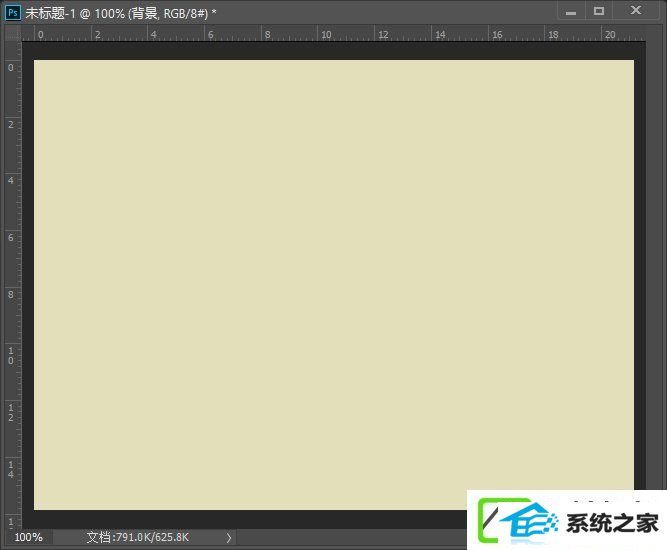
2、在工具栏中选择文字工具,然后在画布中输入文本信息。

3、右键点击文字图层,选择“栅格化图层”,然后Ctrl+T进入自由变换,右键点击选择“透视”。
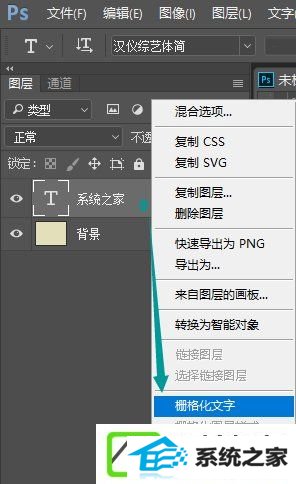
4、通过透视来变换文字的角度(适当调整),调整完成后回车键确认。
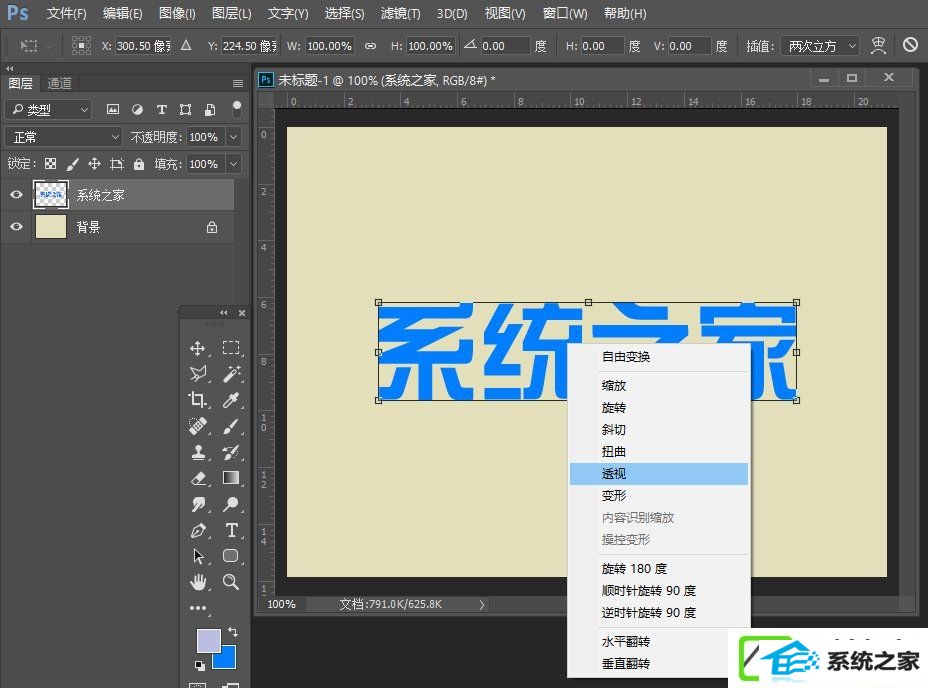
5、双击文字图层进入图层样式,添加内斜面样式、平滑办法的斜面浮雕,深度100%,大小5,角度120,高度30。

6、Ctrl+shift+n创建新图层得到图层1,然后点选图层1和文字图层,Ctrl+E进行图层合并。
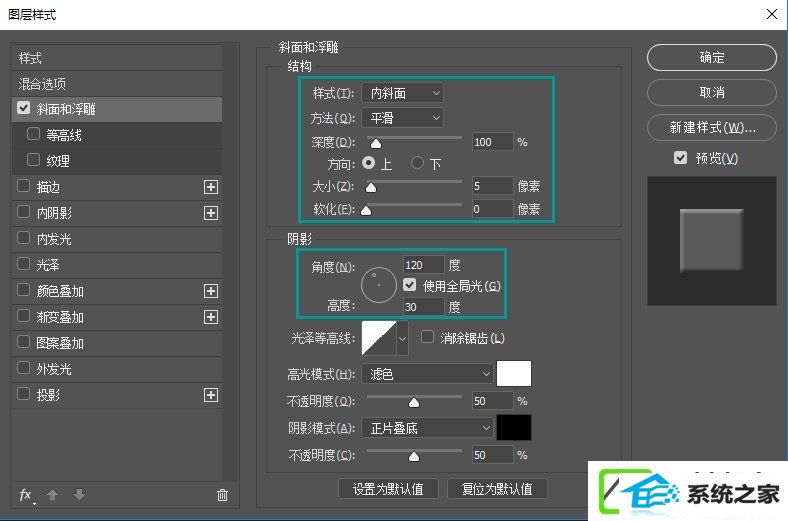
7、点选图层1,选择“滤镜-模糊-高斯模糊”,数字为1px左右,点击“确定”。
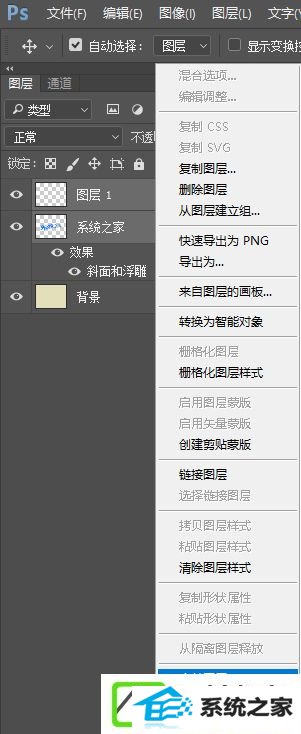
8、接上选择图层1,然后按Alt+方向↑,不断的向上复制图层,然后就能得到一个立体效果,点选所有图层进行Ctrl+E合并。

9、Ctrl+shift+E创建新图层,填充为黑色。

10、Ctrl+左键点击文字图层,然后点选黑色图层,在右下方选择“剪贴蒙版工具”,来给黑色纯色背景进行蒙版解决。
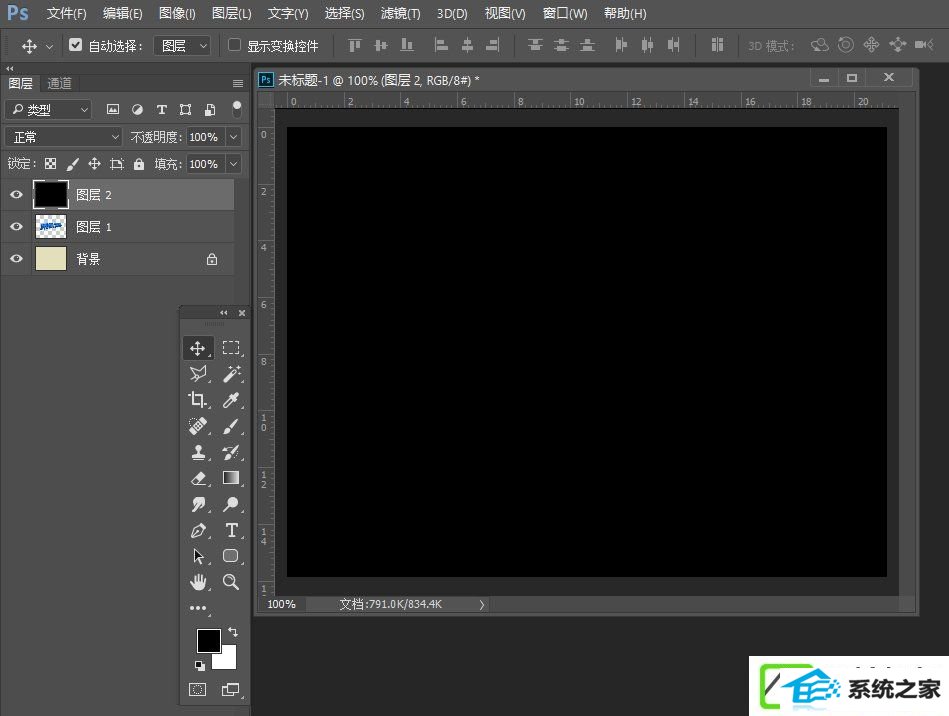
11、最后将纯色背景图层的不透明度进行适当调整,将图层模式配置为“叠加”直接完成制作,之后可以适当锐化一下,换换背景什么的。

上述步骤就是相关ps如何做立体字效果的办法,不过ps中想要实现3d字体效果可以有许多中办法,只是这一种简单记忆。(责任编辑:chenhai)
